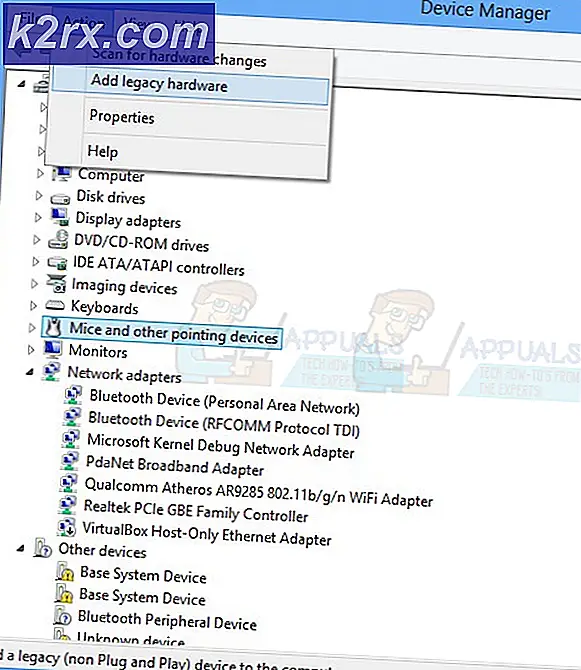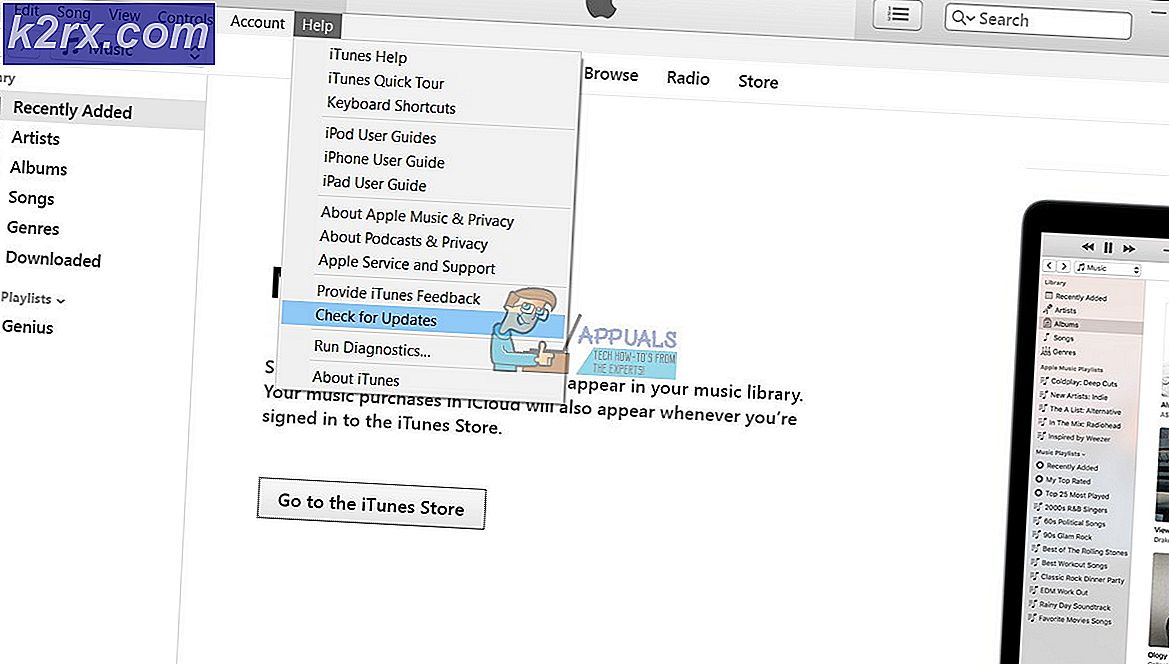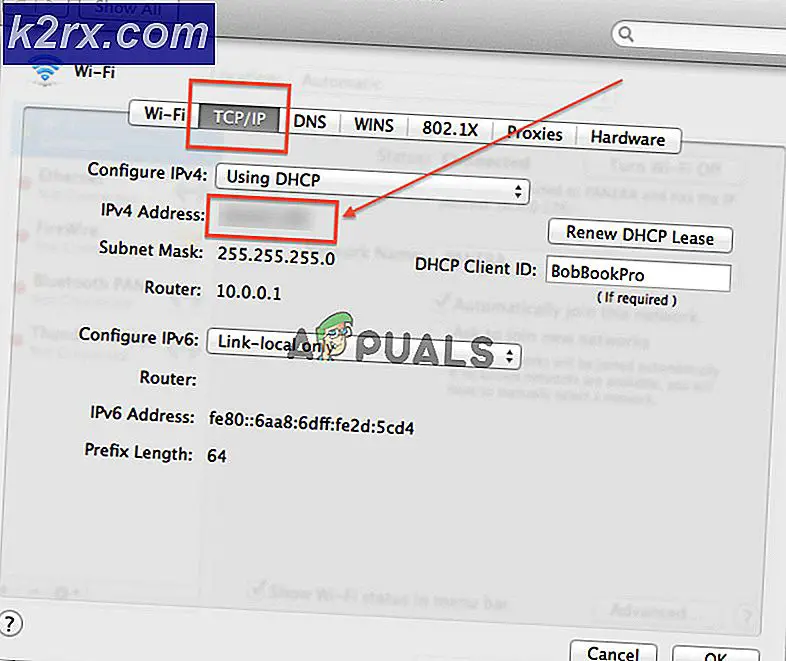Galaxy S8'de Wifi Şifre Nasıl Görüntülenir
Android cihazlar akıllı araçlar. Onları aramak, sohbet etmek, fotoğraf çekmek, internette gezinmek ve çok daha fazlası için kullanıyoruz. Android'inizi bir kez bir WiFi ağına bağladıysanız, bu ağın şifresini hatırlayacağınızı ve WiFi aralığında olduğunuzda otomatik olarak bağlanacağınızı fark ettiniz. Bu gerçekten kullanışlıdır çünkü WiFi şifrelerini hatırlamanın ne kadar zor olduğunu biliyorsunuz. Bununla birlikte, bazen, Android cihazınızda depolanan bu kablosuz ağlardan internete ikinci bir cihazdan göz atmak isteyebilirsiniz. Ya da belki de Android'in kayıtlı WiFi şifrelerini arkadaşınızla paylaşmak istersiniz. Peki, bu kayıtlı WiFi şifrelerini Android'inde nasıl görebilirsin?
Masaüstleri için Windows'dan farklı olarak, Android cihazınıza kaydedilmiş WiFi şifrelerini gösterme seçeneği sunmaz. Bu nedenle, akıllı telefonunuzdaki saklanan WiFi şifrelerini görmenin ve pes etmenin bir yolu olmadığını belirlemeden önce, bunu başarmanın kolay bir yolu olduğunu söyleyeyim. Aslında, Android'inizde depolanan herhangi bir WiFi şifresini nasıl görüntüleyeceğiniz konusunda çeşitli yollar vardır. Tahmin edebileceğiniz gibi, bu makalede size en basit olanları göstereceğim. İlk olarak, bu yöntemlerden herhangi birinin çalışması için, köklü bir Android cihazı kullanmanız gerektiğini söyleyeyim. Şimdi başlayalım.
Wifi Şifre (KÖK)
Wifi Şifre (ROOT), Android'inizde depolanan herhangi bir WiFi şifresini görmenizi sağlayan bir Android uygulamasıdır. Bu yayındaki söz konusu uygulamalardan hiçbirinin, bununla birlikte bir Wi-Fi şifre kırıcısı olmadığını unutmayın.
Bu uygulama oldukça basit bir yaklaşım üzerinde çalışıyor. Telefonunuzun hafızasındaki dosyaya, Android sisteminin kullanmış olduğunuz tüm WiFi ağlarını sakladığı yere erişir. Ardından, şifreleri okur ve bunları size ayrılmış biçimde gösterir. WiFi ağlarının ve şifrelerin listesini gördüğünüzde, sonuçların herhangi birine tıklayabilirsiniz ve şifre otomatik olarak panoya kopyalanacaktır. Bu prosedürün başarılı olmasını istiyorsanız, köklü bir cihaz kullanmanız gerektiğini unutmayın. Burada ilgileniyorsanız Google Play Store'a bağlantı, bir göz atın Wifi Şifre (ROOT).
WiFi Şifre Kurtarma
Herhangi bir nedenle, önceki uygulama depolanmış WiFi şifrelerinizi göstermediyse, WiFi Şifre Kurtarma'yı mutlaka kontrol etmelisiniz. WiFi kimlik bilgilerini almak için yaklaşım aynıdır. WiFi Şifre Kurtarma, Android'inizdeki kayıtlı şifreleri okumak için kök erişim gerektirir. Erişime izin verdikten sonra, uygulama size kaydedilmiş WiFi ağları hakkında bilgi gösterecektir.
Önceki uygulamadan farkı, WiFi Password Recovery'nin WiFi şifrelerinizi Google hesabınıza yedeklemenin ve daha sonra başka bir Android cihazdan geri yükleme seçeneğinin olmasıdır. Birden fazla Android cihazına sahip olan kullanıcılar için bu uygulamayı öneriyorum. İşte Google Play Store'daki indirme bağlantısı, WiFi Şifre Kurtarma'ya göz atın.
PRO TIP: Sorun bilgisayarınız veya dizüstü bilgisayar / dizüstü bilgisayar ile yapılmışsa, depoları tarayabilen ve bozuk ve eksik dosyaları değiştirebilen Reimage Plus Yazılımı'nı kullanmayı denemeniz gerekir. Bu, çoğu durumda, sorunun sistem bozulmasından kaynaklandığı yerlerde çalışır. Reimage Plus'ı tıklayarak buraya tıklayarak indirebilirsiniz.Kök Tarayıcı Dosya Yöneticisi
Kök Tarayıcı Dosya Yöneticisi adından da anlaşılacağı gibi Android için bir dosya gezgini uygulamasıdır. Ancak, Android'inizin kök klasörüne erişebildiğinden, cihazınızda saklanan herhangi bir WiFi şifresini görmek için bunu kullanabilirsiniz. Önceki uygulamalardan herhangi biri size yardımcı olmadıysa, bu uygulama işi tamamlamalıdır. İşte Google Play Store Kök Tarayıcı Dosya Yöneticisi'nde indirme bağlantısı. Başlamadan önce, köklü bir Android cihaz kullandığınızdan emin olun.
- Öncelikle Kök Tarayıcı Dosya Yöneticisi'ni açın ve root erişimini sağlayın. Ardından, ekranınızın sol kenarından kaydırın ve Kök Dizini bölümünü açın.
- Aşağı kaydırın ve veri klasörünü açın. Sonra misc klasörünü bulun ve açın.
- Şimdi, wifi klasörüne bakın, girin ve wpa_supplicant.conf dosyasına gidin.
- Dosyayı metin düzenleyicisiyle açın. Bu dosyada, Android cihazınızda depolanan tüm WiFi ağlarını görebilirsiniz. Aşağı kaydırın ve ihtiyacınız olanı bulun. Bu prosedür öncekilerden biraz daha karmaşık olmasına rağmen, denemeye değer.
Sarmak
Android'inizde saklanan herhangi bir WiFi şifresini görmek bazı durumlarda çok rahatlayabilir. Örneğin, arkadaşınız evinizin WiFi şifresini sorduğunda ve bunu hatırlamıyorsanız. Bu yöntemleri denemek ve onları bilinçli olarak kullanmaktan çekinmeyin. Ayrıca, düşüncelerinizi bizimle paylaşmaktan çekinmeyin ve benzer uygulamalar için bir fikriniz varsa önerin.
PRO TIP: Sorun bilgisayarınız veya dizüstü bilgisayar / dizüstü bilgisayar ile yapılmışsa, depoları tarayabilen ve bozuk ve eksik dosyaları değiştirebilen Reimage Plus Yazılımı'nı kullanmayı denemeniz gerekir. Bu, çoğu durumda, sorunun sistem bozulmasından kaynaklandığı yerlerde çalışır. Reimage Plus'ı tıklayarak buraya tıklayarak indirebilirsiniz.